Votre iPhone ou iPad est sous la version bêta ? Vous voulez profiter pleinement de la version finale d’iOS 13 et arrêter les bêta ? On vous explique comme désinstaller cette version bêta d’iOS 13. Pour iPadOS, la démarche est la même.

Désinstaller la version bêta d’iOS 13 en supprimant le profil bêta
Cette partie s’adresse à ceux qui possèdent une version bêta publique et qui ont installé le profil public directement depuis leur appareil, sans passer par l’ordinateur.
Cette méthode est la plus rapide, mais nécessite un peu de patience puisqu’elle se regroupe en 2 temps : supprimer le profil bêta puis attendre une mise à jour.
- Prenez votre iPhone et ouvrez Réglages > Général > Profil ;
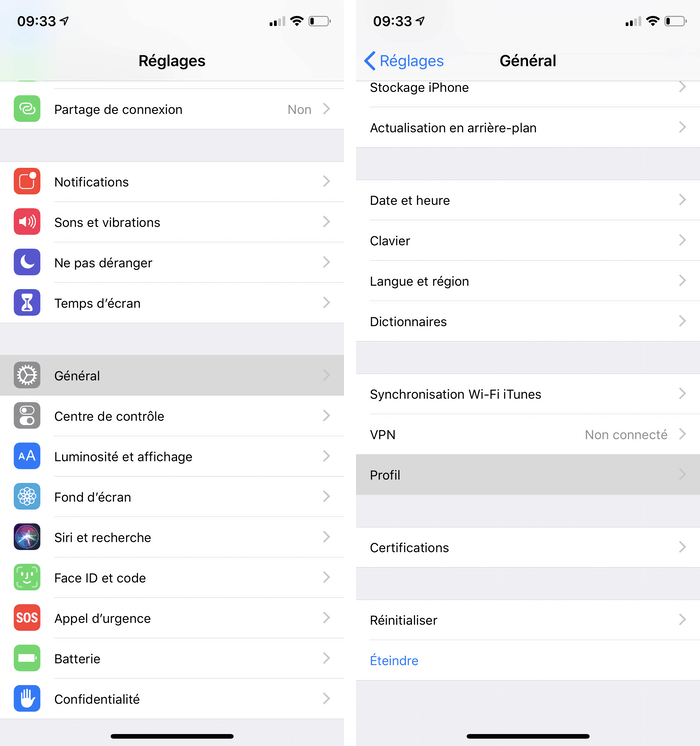
- Sélectionnez iOS 13 & iPadOS 13 Beta Software Profil… ;
- Pressez Supprimer le profil ;
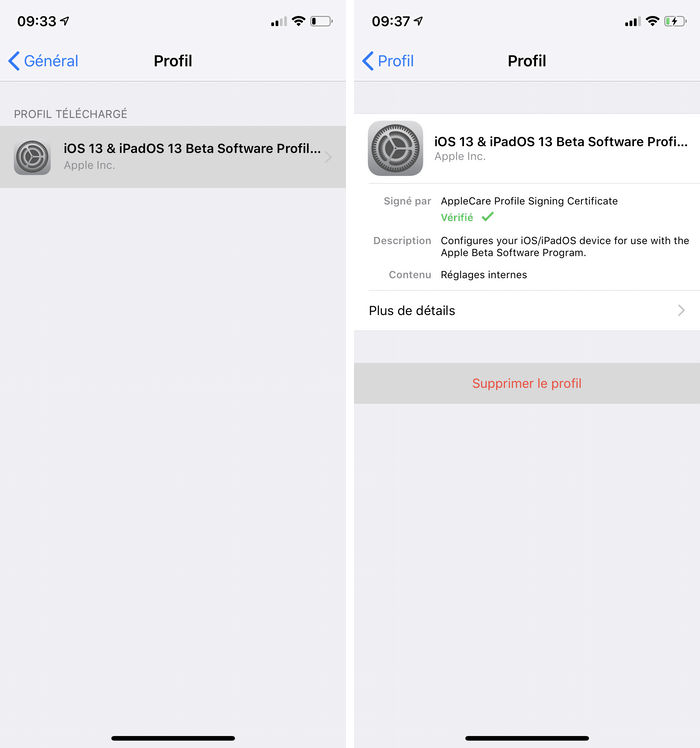
- Validez en saisissant le mot de passe de votre appareil.
Vous allez voir que le profil bêta n’est plus présent.
Cependant, supprimer le profil bêta ne veut pas dire désinstaller la version bêta de votre iPhone. Cela signifie qu’à chaque nouvelle mise à jour, vous posséderez à nouveau la version finale de l’OS.
Vous devrez attendre une future mise à jour puis :
- Aller dans Réglages > Général > Mise à jour logicielle ;
- Appuyer sur Télécharger et installer ;
- Laissez faire votre appareil, chargez-le si nécessaire et entrez son mot de passe lorsqu’il vous le demande.
Si la mise à jour à effectuer est toujours une bêta, vérifiez que le profil a bien été supprimé. S’il n’y a pas de mise à jour, vous devrez attendre sa sortie.
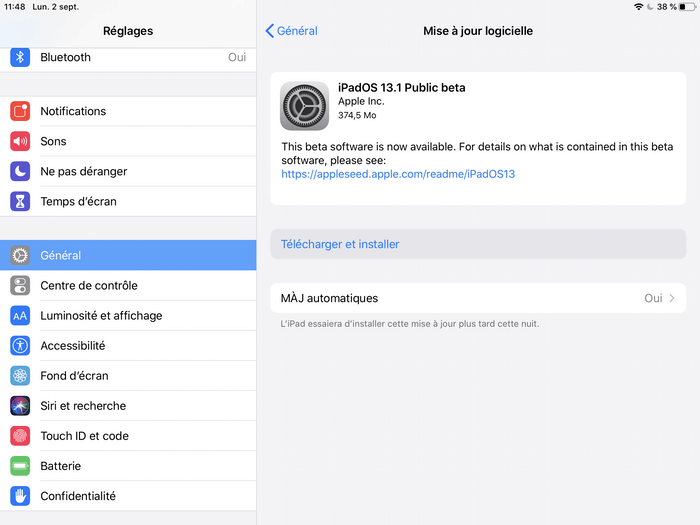
Toutefois, si vous êtes impatient et que vous ne voulez pas attendre une mise à jour ou encore si vous possédez une version bêta développeur, il y a une autre solution : restaurer iOS.
Supprimer la version bêta d’iOS 13 en restaurant iOS
Avant de commencer, il est très fortement conseillé d’avoir effectué une sauvegarde (voir une sauvegarde archivée) sur iTunes de votre iPhone avant d’avoir installé la bêta d’iOS 13. En effet, les sauvegardes effectuées sous iOS 13 ne sont pas compatibles iOS 12 (ou tout iOS antérieur).
Note : cet article ne prend pas en compte la bêta de macOS Catalina. Nous estimons que vous êtes sous Windows ou macOS Mojave (au mieux) avec iTunes mise à jour.
Une restauration commence par l’effacement des données.
- Ouvrez iTunes sur votre ordinateur et branchez votre iPhone ;
- Allumez votre appareil en mode Recovery ou mode de récupération (l’écran affiche le logo iTunes) :
- Sur un iPad avec Face ID et un iPhone 8 minimum :
- Appuyez rapidement sur Volume +,
- Appuyez rapidement sur Volume -,
- Maintenez appuyé le bouton de verrouillage,
- Votre iPad va se redémarrer puis passer en mode de récupération, lâchez à ce moment.
- Sur un iPhone 7/7Plus et iPod touch 7ème génération :
- Maintenez enfoncé simultanément le bouton de verrouillage + Volume -,
- Ne pas lâcher lorsque le logo Apple s’affiche, attendez de voir le logo iTunes.
- Sur un iPhone 6s et les autres iPad :
- Maintenez enfoncé simultanément le bouton d’accueil + verrouillage ;
- Ne lâchez que lorsque l’écran du mode de récupération apparait.
- Sur un iPad avec Face ID et un iPhone 8 minimum :
Note : vous pouvez mettre en mode recovery de cette manière jusqu’aux iPhone 6s et iPod touch 6ème génération), mais ce n’est qu’à partir du 6s qu’iOS 13 est compatible.
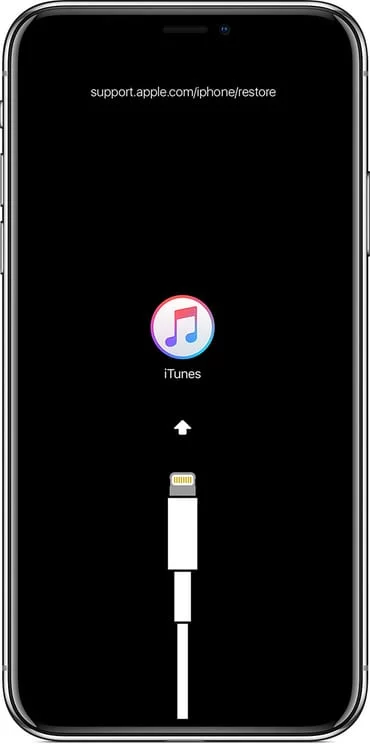
- Revenez sur votre ordinateur et cliquez sur Restaurer lorsqu’iTunes vous le propose ;
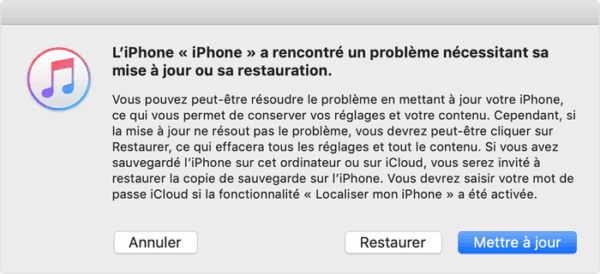
- Saisissez vos identifiants lorsque cela vous est demandé.
Votre iPhone est maintenant vide de toutes données. Vous allez pouvoir configurer votre appareil à partir d’une sauvegarde iTunes (archivée) qui date d’avant l’installation de la bêta.
On voit ici l’importance de faire des sauvegardes et spécialement des sauvegardes archivées lors des versions bêta. Préférez-vous la méthode simple, sûre, mais qui nécessite de patienter ou êtes-vous pressé de désinstaller la version bêta d’iOS 13 ?



